Håndtering av kontroll- og kvalitetsskjemaer for ordrer oppgaver.
Denne veiledningen forklarer hvordan du sikrer at KS skjemaer blir utfylt av dine medarbeidere på arbeidsplassen.
Appen Kvalitetssikring installeres via Xena App Store. Denne veiledningen forutsetter at den er installert i din regnskap og lagt til din bruker.
Krav til skjemaer på oppgaver
På alle dine ordre på fanen 'Kvalitetssikring', kan du velge det/de skjemaene som kreves utfylt av medarbeiderne på feltet via EG Go. Dette gir flere fordeler:
- Dine medarbeidere vil ikke være i tvil om hvorvidt en oppgave krever utfylt skjema.
- Det er gitt på forhånd av deg, hvilket/hvilke skjemaer du forventer utfylt på oppgaven.
Du kan kun velge skjemaer innenfor de kategoriene/underkategoriene du har tilgang til i EG Go-opsettet.
- Velg oppgaven øverst.
- Trykk på 'Legg til'.
- Velg kategori og deretter underkategori.
- Nå ser du alle KS-skjemaene tilhørende underkategorien.
- Trykk på det skjemaet du ønsker utfylt på denne oppgaven.
For å fjerne et påkrevd KS-skjema, trykker du bare på krysset helt til høyre.
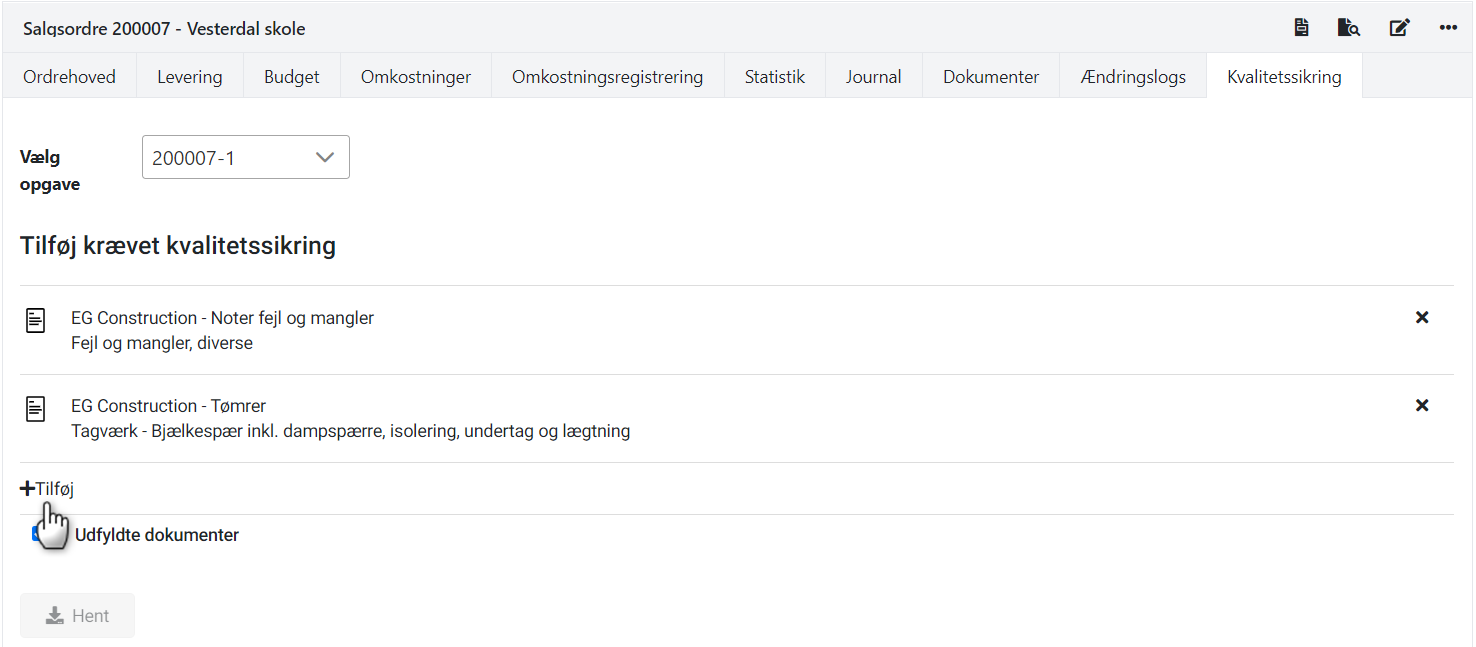
Når påkrevd skjema er lagt til oppgaven, vil medarbeiderne ha enkel tilgang til dette i EG Go, når de på oppgaven øverst velger fanen 'Kvalitetssikring'.
Så lenge det påkrevde skjemaet ikke er ferdig utfylt, vises det et rødt utropstegn.
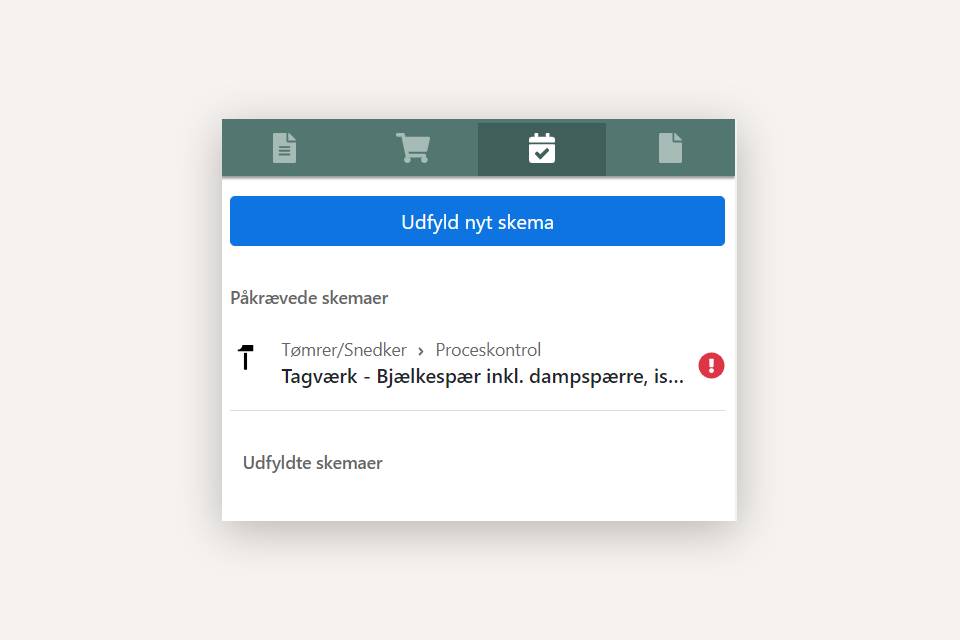
Se de siste 10 fullførte skjemaene
Når du vil opprette et nytt kvalitetssikringsskjema på en oppgave i EG Go, kan du øverst folde ut en oversikt over de siste 10 skjemaene du har fullført, og fra denne listen velge hvilket skjema du ønsker å opprette.
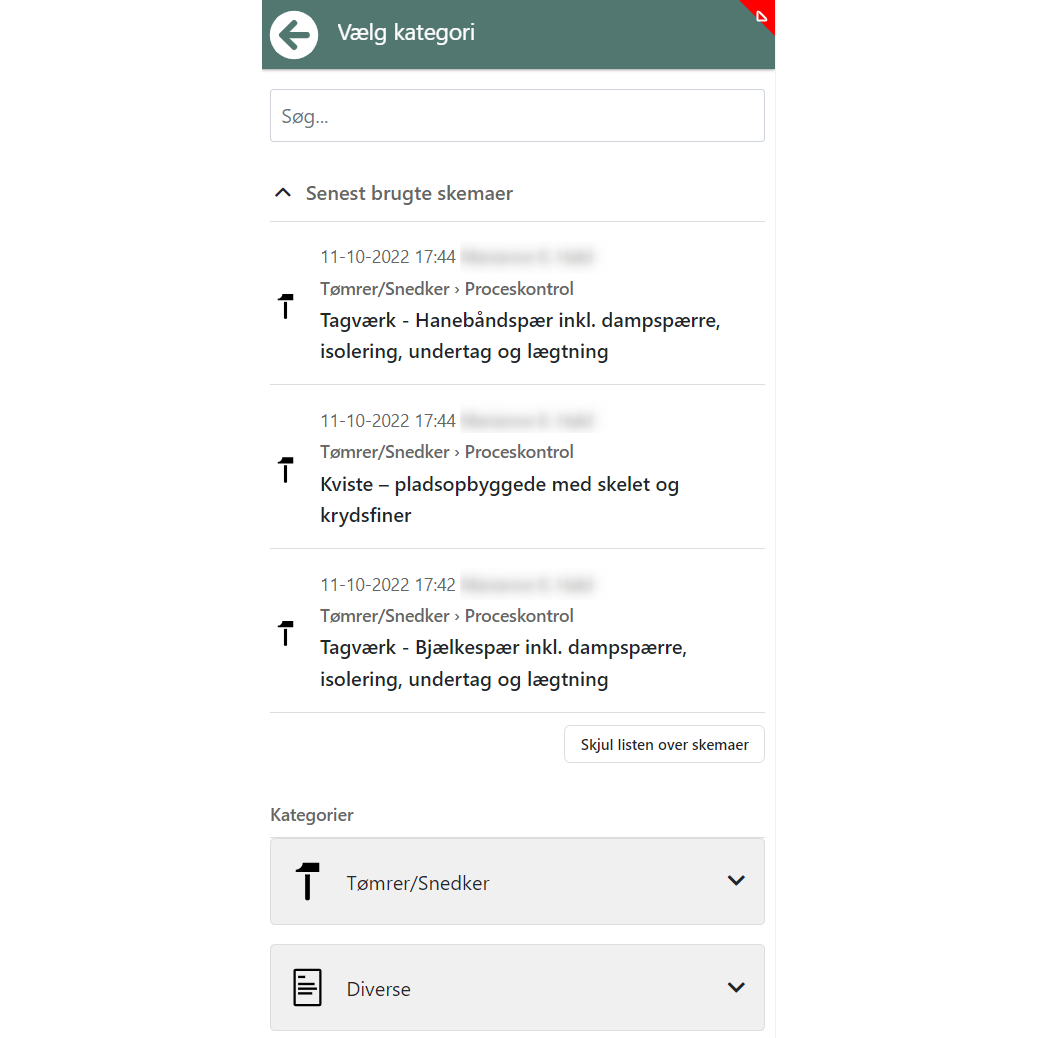
Utfylte skjemaer
Når en medarbeider oppretter et skjema i EG Go og begynner å fylle det ut, vil det allerede på det tidspunktet være synlig på ordren i Xena.
I Xena kan du også se nåværende status per skjema. Her er et eksempel på de tre forskjellige tilstandene et KS-skjema kan ha:
1: Skjemaet er ferdig utfylt (hake)
- Skjemaet kan ikke lenger redigeres i EG Go
- Hvis du åpner skjemaet, kan du nederst trykke på knappen 'Åpne på nytt' hvis du trenger korrigeringer, eller hvis skjemaet ble ferdigmeldt ved en feil
- Hvis skjemaet er i orden, trykker du på knappen 'Lås' nederst. Når du låser skjemaet, kan det ikke lenger redigeres, åpnes på nytt, flyttes eller slettes!
2: Skjemaet er låst (hengelås)
- Skjemaet kan ikke lenger redigeres, åpnes på nytt, flyttes eller slettes!
3: Skjemaet er ennå ikke ferdig utfylt (bøyd pil)
- Skjemaer må alltid ferdigmeldes i EG Go
- Hvis skjemaet ikke er ferdigmeldt, kan det flyttes til en annen oppgave på samme ordre ved å trykke på den bøyde pilen ved siden av skjemaet
- Du kan åpne skjemaet for å se og eventuelt redigere utfylt informasjon
- Hvis skjemaet er i orden, trykker du på knappen 'Lås' nederst. Når du låser skjemaet, kan det ikke lenger redigeres, åpnes på nytt, flyttes eller slettes!
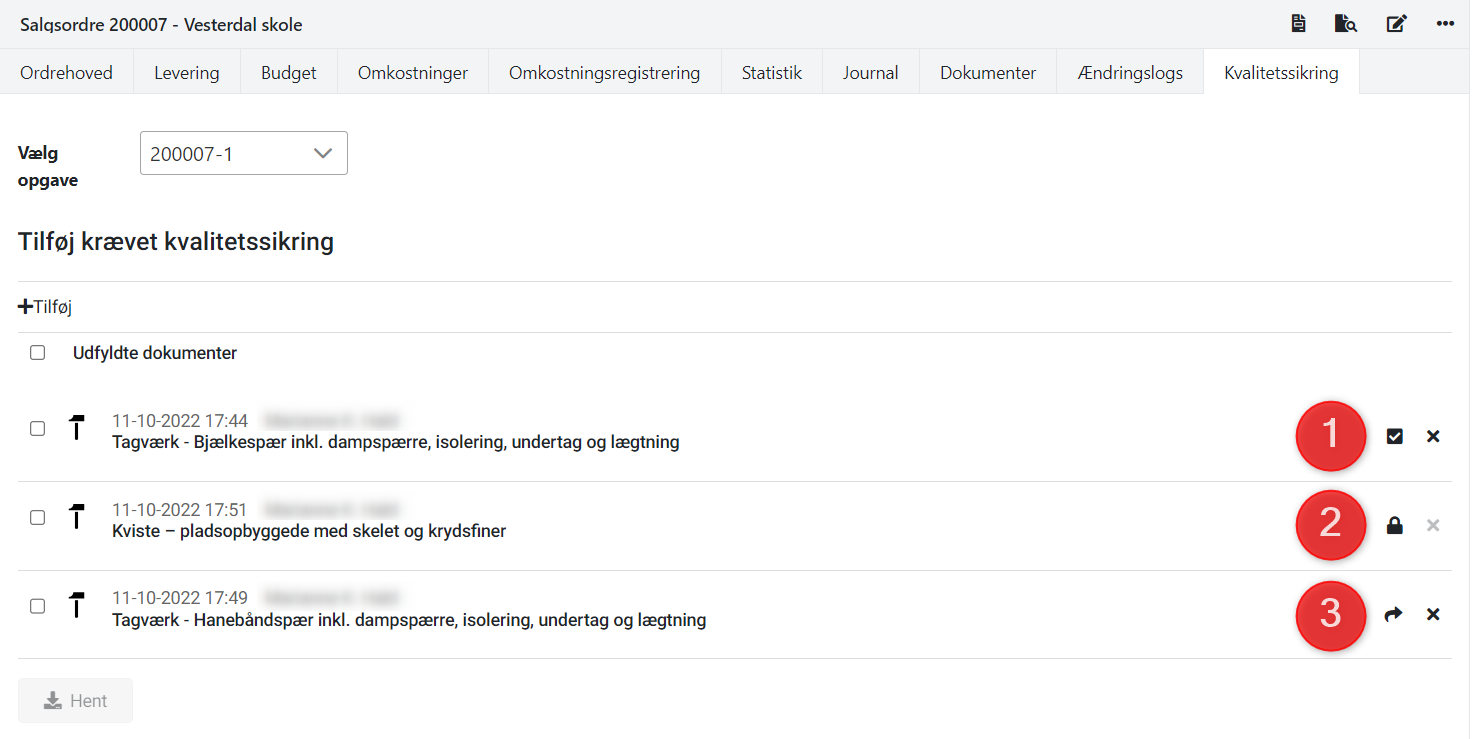
Andre funksjoner
Skjemaer som ikke er låst, kan slettes ved å trykke på kryss-ikonet ved siden av skjemaet.
Hvis du ønsker å lagre skjemaer på din lokale PC, kan du markere skjemaene i oversikten og deretter trykke på knappen 'Hent'. Første gang du gjør dette, må du gi tillatelse til at Xena kan laste ned flere filer til din lokale PC.
Hvis du ønsker å skrive ut et skjema, åpner du det og trykker på utskriftsikonet øverst til høyre. Før du skriver ut skjemaet, kan du velge om du vil skrive ut feltene på skjemaet som er markert som irrelevante. Dette er som standard valgt bort.Opprett/rediger dine egne standardskjemaer: LES MER HER
- Oppdatert


